O Google Chrome é ótimo, mas também pode atrapalhar. Considerando que estamos atrasados para responder a alguém quando nossas mãos clicam automaticamente com o mouse no favorito do Facebook, ou se os sites que aparecem nos resultados de pesquisa do Google que conhecemos fornecem notícias falsas, mas clicamos no link mesmo assim porque o endereço nos disse isso, Portanto, há uma série de boas razões pelas quais precisamos Bloqueio de site No navegador Google.

Neste artigo, mostramos todos os métodos que podemos imaginar para bloquear o acesso a determinados sites (ou pelo menos até que sejam Desbloqueie novamente).
1. uLista negra
Lista negra É um plugin fácil de usar que permite que você bloqueie sites de aparecer nos resultados de pesquisa do Google (o que, a maioria de nós, é uma janela online para a maioria de nós). Depois que a extensão for instalada, existem algumas maneiras de bloquear sites.

Primeiramente, se o site que você deseja bloquear aparecer nos resultados da pesquisa, você verá a opção “Bloquear este site” ao lado de seu URL. Clique aqui e o site não aparecerá em seus resultados de pesquisa na próxima vez.
Você pode então gerenciar os sites bloqueados clicando com o botão direito no ícone uBlacklist na área de extensão do Chrome e clicando em "Opções". Aqui você pode remover sites da lista de bloqueio, adicionar sites manualmente, sincronizar sua lista com o Google Drive para uso em outros dispositivos e importar a lista de bloqueio de sua lista de bloqueio pessoal.
Quem acontece, o que aconteceu com a lista de bloqueio pessoal?
Lista de bloqueio pessoal
Esta extensão foi usada para bloquear sites de aparecerem nos resultados de pesquisa do Google, mas em algum momento em 2018 ela foi descontinuada e melhorada e tornou-se inutilizável depois disso na versão moderna do Chrome (este A versão ramificada Criado por alguém com o objetivo de consertá-los e que também não entendemos por nós.)
Felizmente, uBlacklist subiu para exatamente a mesma função, então recomendamos que você use apenas isso.
2. Use o arquivo Hosts
Quer você use Windows, Mac ou Linux, pode usar o arquivo Hosts para bloquear sites específicos. Pode parecer um pouco legal, mas não é tão ruim assim e chama a atenção de quem gosta da ideia de bloquear sites sem ter que adulterar software de terceiros (e bloqueia sites em todos os navegadores). Se você não é um fã desse método, role para baixo para encontrar outros métodos para bloquear sites indesejados.
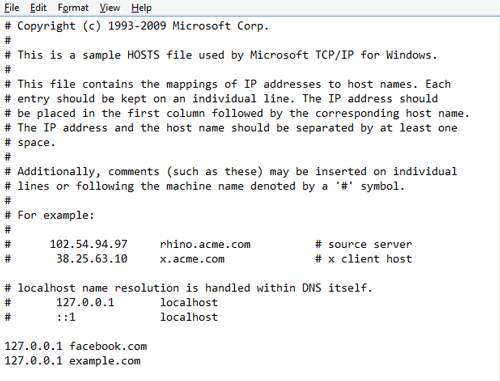
Veja como usar o arquivo hosts para bloquear sites em todas as plataformas principais:
Editando o arquivo hosts no Windows
1. Vá para “C: \ Windows \ System32 \ Drivers \ etc” e abra o arquivo “hosts” usando o Bloco de notas. (Eu prefiro o Notepad ++.)
2. Role para baixo e, em seguida, sob todos os símbolos hash '#' (você pode excluir tudo marcado com o símbolo hash se desejar até ter uma folha limpa), digite “127.0.0.1” seguido por “localhost”.
3. Na próxima linha, digite “127.0.0.1” seguido do endereço do site que deseja bloquear e repita esta etapa para todos os outros sites que deseja bloquear.
Editar arquivo de hosts em Linux e Mac
O processo é exatamente o mesmo para o Windows, exceto que você precisa ir para o diretório “etc” para abrir o arquivo Hosts. Caso contrário, o segundo e o terceiro pontos aplicam-se ao Windows.
3. Bloquear Site
A melhor coisa sobre Bloquear Site É a opção de autenticação. Depois de configurar sua lista de sites bloqueados, você pode adicionar uma senha à página de configurações para que seus filhos ou qualquer pessoa não possa acessá-la e desfazê-la.

Depois de instalar a extensão, abra as configurações da extensão e adicione os sites que deseja bloquear. Além disso, marque a caixa "Ativar autenticação" e especifique a senha para bloquear o acesso às configurações.
4. Mantenha o foco
Preparar StayFocusd Uma das melhores extensões de bloqueador de sites para o Google Chrome. Tendemos a perder muito tempo trabalhando no Facebook e em outros sites que Perda de tempo , E essa extensão limita a quantidade de tempo que você passa nesses sites (e em quaisquer outros sites que você escolher).
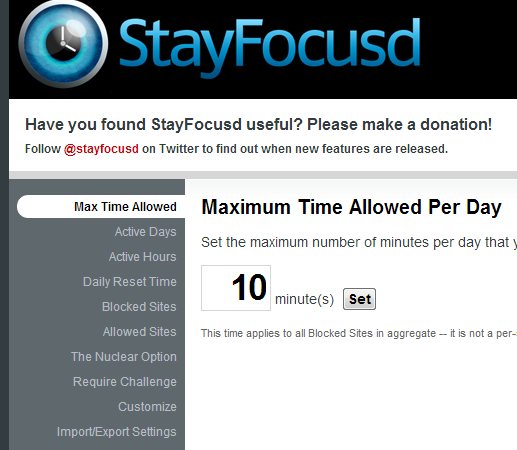
Você pode definir os dias em que StayFocusd restringirá sua atividade de navegação junto com o tempo que você poderia gastar por dia em sites que desperdiçam tempo. Além disso, você também pode criar uma lista de sites bloqueados / permitidos. Outro recurso útil é a opção nuclear. A ativação desse recurso restringirá o acesso a qualquer site bloqueado, mesmo se você não exceder o limite de tempo. Você pode especificar o número de horas que deseja bloquear o acesso.
Conclusão
Ao usar um ou dois desses aplicativos (StayFocusd e Block Site são meus favoritos), você terá mais controle sobre quais sites são permitidos em seu navegador. É surpreendente como pode ser fácil entrar em uma rede de sites ameaçadores e demorados se você não tomar cuidado, e essas extensões o ajudarão a abandonar esses hábitos inúteis.







